طرق إزالة الموسيقى من أجهزة iPhone موجودة هنا!
"كيف يمكنني إزالة الموسيقى من جهاز iPhone الخاص بي؟" تعد الأجهزة المحمولة مثل أجهزة iPhone أدوات رائعة لاستخدامها خاصة عند بث الأغاني التي نحبها. عند السفر أو إذا كنت بعيدًا عن المنزل، فإن مجرد تنزيل المسارات أو حفظها على أجهزة iPhone الخاصة بنا يجعلها سهلة الحمل ومريحة للغاية.
ومع ذلك، فإن حب الأغاني الجيدة يعني حفظ الكثير منها على أجهزة iPhone الخاصة بنا. وبالتالي، تتراكم بعض مساحة التخزين. إذا كنت تتطلع إلى تحرير بعض المساحة على جهاز iPhone الخاص بك أو كنت تريد فقط إزالة بعض المقاطع الصوتية القديمة الجيدة التي لم تعد ترغب في الاستماع إليها، فمن الضروري تحديد أدلة حول كيفية إزالة الموسيقى من جهاز iPhone الخاص بك.
عند تنفيذ إجراءات كيفية إزالة الموسيقى من جهاز iPhone الخاص بك، لا يوجد ما يدعو للقلق من جانبك حتى لو كانت هذه هي المرة الأولى التي تقوم فيها بهذا النشاط. من المؤكد أن كل إجراء سنسلط الضوء عليه هنا بسيط لدرجة أنه حتى المبتدئين لن يجدوا صعوبة في تنفيذه أو إنجازه. إذا كنت الآن متحمسًا للتعرف على هذه العمليات، فابدأ بقراءة ما يحتويه الجزء الأول من هذه المقالة!
محتوى المادة الجزء 1. كيفية إزالة الموسيقى من جهاز iPhone الخاص بك عبر قائمة "الإعدادات".الجزء 2. كيفية إزالة الموسيقى من جهاز iPhone الخاص بك عبر تطبيق "الموسيقى".الجزء 3. كيفية إزالة الموسيقى من جهاز iPhone الخاص بك عبر تطبيق iTunes نفسهالجزء 4. حافظ على إمكانية الوصول إلى أغاني Apple Music بعد إزالتها من جهاز iPhone الخاص بكالجزء 5. ملخص
الجزء 1. كيفية إزالة الموسيقى من جهاز iPhone الخاص بك عبر قائمة "الإعدادات"؟
الطريقة الأسهل والأكثر أساسية لكيفية إزالة الموسيقى من جهاز iPhone الخاص بك هي القيام بذلك عبر قائمة "الإعدادات". ومن خلال "الإعدادات"، لديك أيضًا خيار حذف المسارات واحدًا تلو الآخر أو إزالتها جميعًا. إذا كنت ترغب في تجربة استخدام هذه الطريقة، فهذه هي الخطوات التي يجب اتباعها.
الخطوة 1. افتح جهاز iPhone الخاص بك وانقر ببساطة على قائمة "الإعدادات". من الخيارات المتوفرة، حدد الخيار "عام".
الخطوة 2. ابحث عن قائمة "تخزين iPhone" وانقر عليها. قم بالتمرير لأسفل حتى ترى قائمة "الموسيقى".
الخطوه 3. سترى الآن قائمة الأغاني الموجودة على جهازك. اضغط على خيار "تحرير" الموجود في الجزء العلوي من شاشتك. يجب رؤية علامة "ناقص حمراء" قبل كل أغنية. يمكن حذف مسار واحد فقط من خلال النقر على هذه العلامة. وبدلاً من ذلك، إذا قررت التخلص من جميع الأغاني الموجودة لديك، فيمكنك ببساطة النقر فوق العلامة الموجودة أمام قائمة "جميع الأغاني" في الجزء العلوي. بالإضافة إلى ذلك، لديك أيضًا خيار الضغط على زر "حذف التطبيق" لإزالة جميع البيانات المتراكمة بالإضافة إلى التطبيق نفسه.
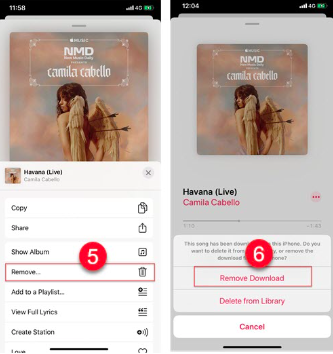
هذا هو مدى سهولة تنفيذ هذه الطريقة الأولى لكيفية إزالة الموسيقى من جهاز iPhone الخاص بك. دعونا نرى الخيارات الأخرى المتوفرة لدينا أثناء انتقالنا إلى الأقسام التالية من هذا المنشور.
الجزء 2. كيفية إزالة الموسيقى من جهاز iPhone الخاص بك عبر تطبيق "الموسيقى"؟
كما ذكرنا سابقًا، نهدف إلى مشاركة مجموعة من الطرق معك حول كيفية إزالة الموسيقى من جهاز iPhone الخاص بك. وبعد الانتهاء من الحديث عن الطريقة الأولى، ننتقل الآن إلى عرض الطريقة الثانية. بمساعدة تطبيق "الموسيقى" نفسه، يمكنك إزالة الأغاني بناءً على النوع أو الألبوم. في الواقع، في هذه الطريقة، ما عليك سوى إنجاز خطوتين سهلتين. هنا هؤلاء.
الخطوة 1. افتح جهاز iPhone الخاص بك ثم توجه إلى تطبيق "الموسيقى". فورا. أطلقها. ابحث عن الأغنية المحددة التي ترغب في إزالتها من جهازك، ثم اضغط عليها مع الاستمرار.
الخطوة 2. ستكون هناك خيارات معروضة على شاشة جهاز iPhone الخاص بك. من القائمة، تأكد من تحديد الزر "إزالة". من خلال القيام بذلك، سيتم حذف الأغنية المختارة من جهاز iPhone الخاص بك.
الشيء الجيد في تنفيذ هذه الطريقة لكيفية إزالة الموسيقى من جهاز iPhone الخاص بك هو أنه حتى بعد القيام بما ورد أعلاه، ستظل الأغاني التي تمت إزالتها موجودة في مكتبة iTunes الخاصة بك. ومع ذلك، فإن هذه الطريقة تستغرق وقتًا طويلاً بعض الشيء حيث لا يمكنك إجراء الحذف إلا يدويًا (أو واحدًا تلو الآخر).
الجزء 3. كيفية إزالة الموسيقى من جهاز iPhone الخاص بك عبر تطبيق iTunes نفسه؟
عند استخدام تطبيق iTunes كطريقة لإزالة الموسيقى من جهاز iPhone الخاص بك، ستتمكن من إزالة المسارات حسب الألبوم أو قائمة التشغيل أو النوع أو الفنان. من غير الممكن حذف واحدة تلو الأخرى. إذا كنت ترغب في محاولة تنفيذ هذا الإجراء، فلديك الحرية في القيام بذلك بالطبع. كل ما تحتاجه هو اتباع هذه الخطوات البسيطة وستكون جاهزًا للمضي قدمًا.
الخطوة 1. يجب أن يكون جهاز iPhone الخاص بك متصلاً بجهاز الكمبيوتر الخاص بك أولاً عبر كابل USB. بعد التأكد من التعرف على جهازك، تحتاج الآن إلى تشغيل تطبيق iTunes. بالطبع، من الضروري تثبيت أحدث إصدار من التطبيق. ستساعدك زيارة متجر Apple Store أو موقع Apple على الويب في معرفة ما إذا كان التحديث جاهزًا للتثبيت على تطبيق iTunes الخاص بك. فقط تأكد من أن جهاز الكمبيوتر الخاص بك متصل بشبكة مستقرة أيضًا.
الخطوة 2. بمجرد وصولك إلى الصفحة الرئيسية لـ iTunes، ابحث عن أيقونة جهازك. بعد ذلك، ما عليك سوى الانتقال إلى علامة التبويب "الموسيقى".
الخطوه 3. توجد مربعات اختيار بجوار كل أغنية لديك في مكتبتك. ما عليك سوى اختيار الأغاني والألبومات التي ترغب في إزالتها. بعد ذلك، اضغط على زر "تطبيق".
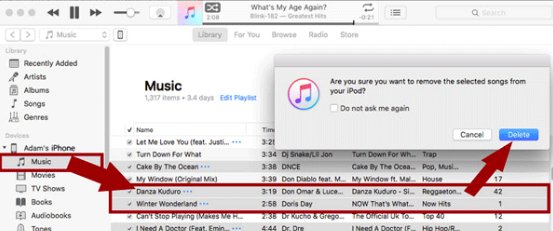
بكل بساطة اتباع ما سبق، ستتمكن من التخلص من الأغاني المحددة من جهاز iPhone الخاص بك من خلال مساعدة تطبيق iTunes. بصرف النظر عن الطرق الثلاث لكيفية إزالة الموسيقى من جهاز iPhone الخاص بك والتي تمت مشاركتها في الأجزاء الثلاثة السابقة من هذه المقالة، لا يزال من الممكن أن تكون هناك طرق أخرى معروفة لإزالة الأغاني من جهاز iPhone الخاص بك. ومع ذلك، إذا كنت شخصًا لا يرغب في إزالتها تمامًا (على وجه التحديد، مفضلات Apple Music الخاصة بك) ولكن حفظها على الأجهزة الأخرى التي تمتلكها، فيجب أن تعلم أن هناك طريقة سهلة للقيام بذلك. ومع انتقالك إلى الجزء التالي، ستتعرف على هذه المعلومات. إذا كنت ترغب في معرفة المزيد عن هذا، فكل ما عليك فعله هو متابعة القراءة!
الجزء 4. حافظ على إمكانية الوصول إلى أغاني Apple Music بعد إزالتها من جهاز iPhone الخاص بك
من المفيد بالتأكيد معرفة الطرق المتعددة لكيفية إزالة الموسيقى من جهاز iPhone الخاص بك والتي تم شرحها في الأقسام السابقة من هذه المقالة. ولكن، إذا كنت تتطلع إلى الاستمرار في إنشاء أغانيك المفضلة، وتحديدًا مسارات Apple Music، بحيث يمكن تشغيلها في أي مكان تريده، فيجب تعلم المعلومات الموضحة في هذا القسم جيدًا!
على الرغم من أن مسارات Apple Music مشفرة باستخدام حماية DRM، يجب أن تدرك أن هناك تطبيقات برمجية موثوقة مثل TunesFun محول ابل الموسيقى يمكن أن تساعدك على إزالة تلك الحماية بسهولة! وبصرف النظر عن امتلاكه لهذه القوة العظيمة، فهو تطبيق حتى يدعم تحويل الأغاني إلى صيغ مثل MP3وFLAC وAAC وWAV وAC3 وM4A. تبلغ سرعة تحويل التطبيق في الواقع 16x مقارنة بالأدوات الأخرى. في الواقع، تطبيق مذهل يعزز الكفاءة! باستخدام هذه الأداة، يمكنك الاطمئنان إلى أنه سيتم الحفاظ على الجودة الأصلية للأغاني بالإضافة إلى تفاصيل البيانات الوصفية الموجودة بها. عندما يتعلق الأمر بتثبيت التطبيق، فلا داعي للقلق أيضًا لأنه مدعوم من قبل نظامي التشغيل Windows وMac.
ما يثير الدهشة حول استخدام TunesFun Apple Music Converter هو أنه يمكن أن يعمل أيضًا كمحول للكتب الصوتية. لذا، إذا كنت أيضًا من عشاق الكتب الصوتية وترغب في تغيير مفضلاتك، فإن استخدام هذا التطبيق سيفي بالغرض! إذا كنت ترغب في تجربة مدى جودة TunesFun Apple Music Converter هو، كل ما عليك فعله هو إلقاء نظرة سريعة على كيفية عمل التحويل والتنزيل عبر هذا التطبيق. لديك ثلاث خطوات فقط للقيام بها، وإليك تلك الخطوات.
الخطوة 1. تثبيت وفتح TunesFun محول موسيقى Apple على جهاز الكمبيوتر الخاص بك. في الصفحة الرئيسية، يمكنك البدء في معاينة واختيار أغنية Apple Music التي تريد تحويلها أو معالجتها. لاحظ أن اختيار عدة مسارات أمر جيد حيث أن تحويل الدُفعات ممكن.

الخطوة 2. اختر تنسيق إخراج لاستخدامه وقم فقط بتعديل إعدادات معلمات الإخراج الأخرى إذا كنت ترغب في ذلك. يعد إعداد موقع مجلد الإخراج أمرًا مهمًا أيضًا، لذا لا تنس القيام بذلك.

الخطوه 3. اضغط على زر "تحويل" بمجرد الانتهاء من الإعداد. بهذه الطريقة، سيتم تحويل الأغاني المحددة. بالإضافة إلى ذلك، سيتم أيضًا إزالة حماية إدارة الحقوق الرقمية للأغاني.

في غضون دقائق قليلة، سيكون لديك المسارات المحولة و"الخالية من الحماية" والتي يمكنك الآن حفظها على أي جهاز لديك (حتى على محركات الأقراص الخارجية أو منصات التخزين عبر الإنترنت).
الجزء 5. ملخص
لحسن الحظ، هناك طرق مختلفة لكيفية إزالة الموسيقى من جهاز iPhone الخاص بك. لديك خيار القيام بذلك عبر قائمة "الإعدادات" بجهاز iPhone الخاص بك، أو باستخدام تطبيق "الموسيقى"، أو استخدام تطبيق "iTunes". ولكن، إذا كنت تبحث عن أفضل طريقة لإزالة الأغاني مع الاحتفاظ بإمكانية الوصول إليها في أي وقت ترغب في الرجوع إليها والاستماع إليها، فقم بتنزيل المقطوعات من خلال TunesFun Apple Music Converter هو ما يجب عليك فعله!
اترك تعليقا